Win10临时文件夹无写入权限不能安装怎么办
时间:2023-08-27 12:43:02 来源:互联网 阅读:
Win10临时文件夹无写入权限不能安装怎么办?下面给大家介绍具体的操作方法,希望能帮到大家。

1、桌面右键点击【此电脑】,在弹出的菜单项中,选择【属性】。
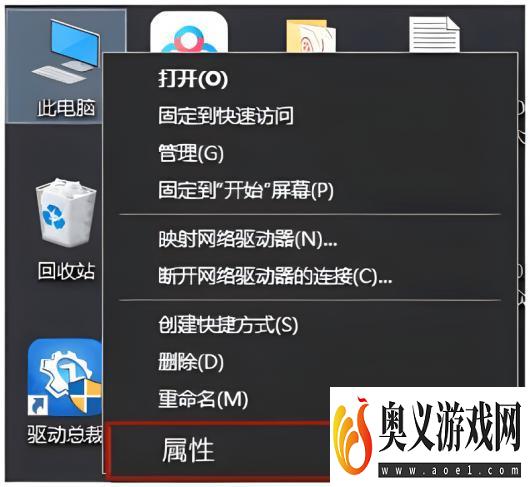
2、在系统主页设置窗口的右侧,点击相关设置下的【高级系统设置】。
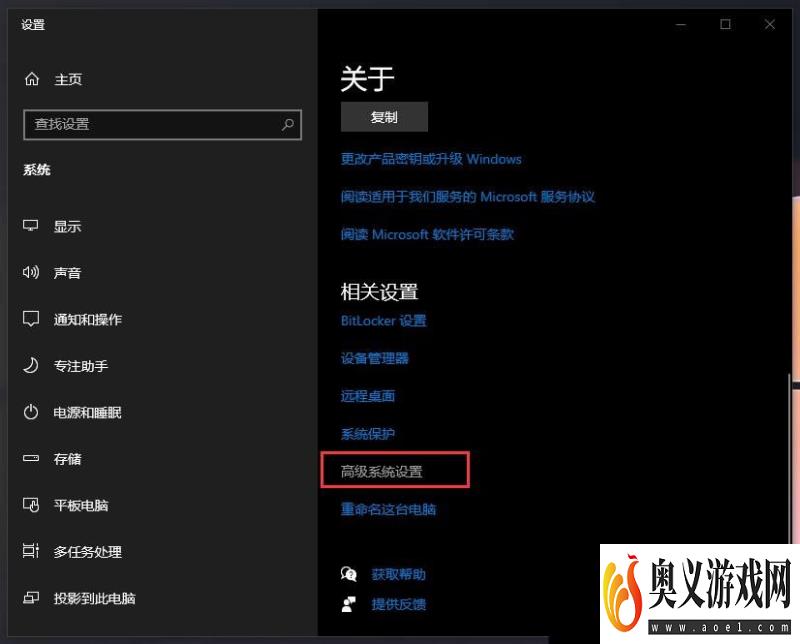
3、打开系统属性窗口,切换到【高级】选项卡,然后点击下面的【环境变量】。
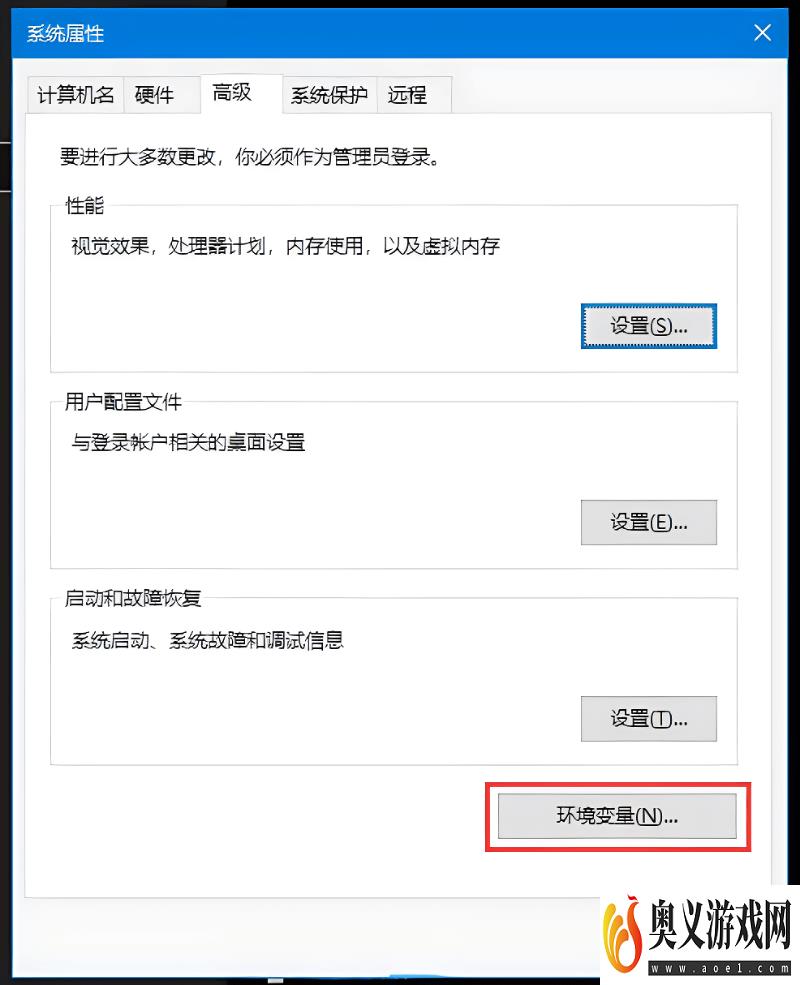
4、在环境变量窗口,选择【TEMP】文件,再点击【编辑】。
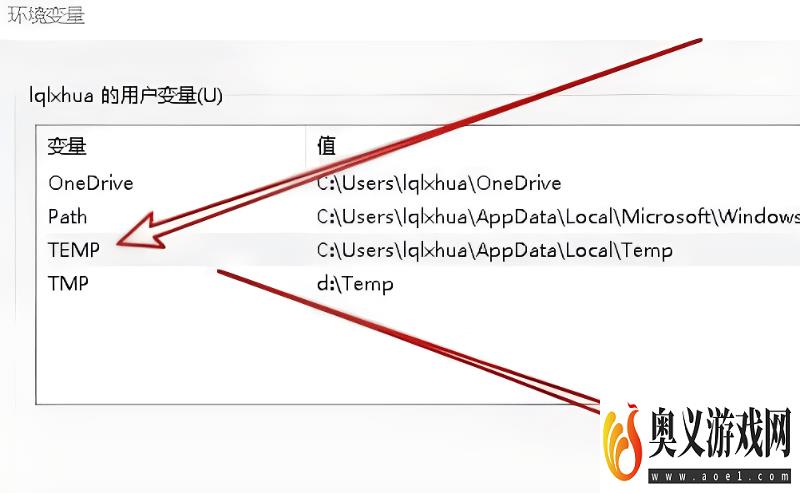
5、在编辑用户变量窗口,点击【浏览文件】。
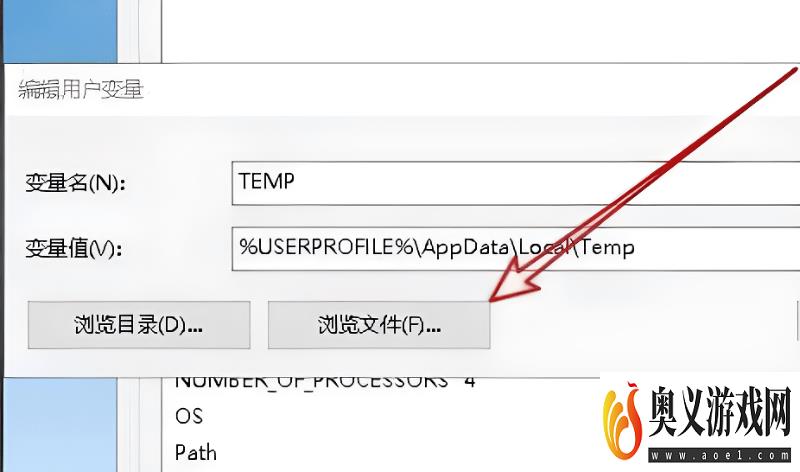
6、设置新的变量文件夹,然后点击【确定】。
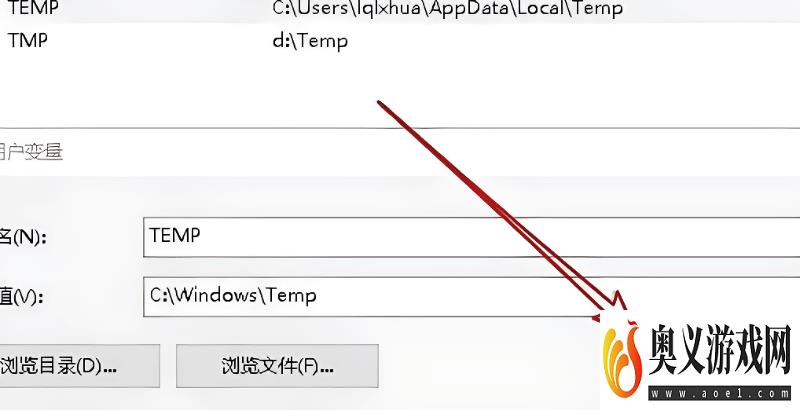
7、最后,修改完成,确定变量值TEMP,再点击【确定】即可。
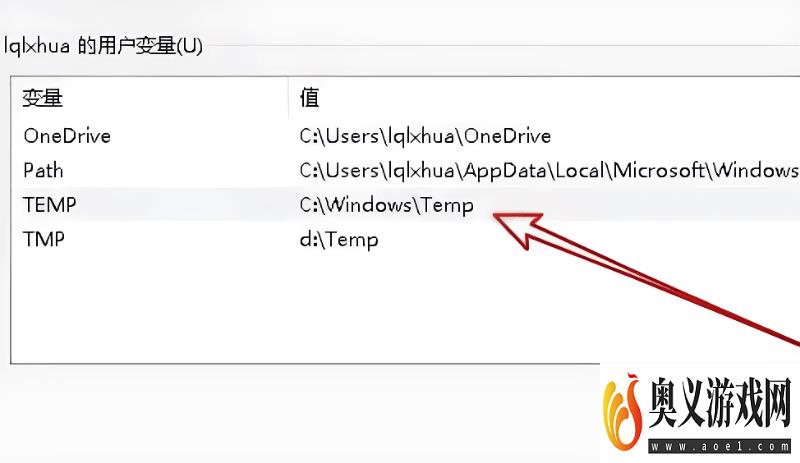
最新更新
更多-

- 今日头条极速版app苹果版下载安装 v9.8.2
- 新闻学习 | 93MB
- Android/Ios 2024-09-09
-

- 今日头条ipad版下载 v9.8.2
- 新闻学习 | 93MB
- Android/Ios 2024-09-09
-

- 今日头条手机版下载 v9.8.2
- 新闻学习 | 93MB
- Android/Ios 2024-09-09
-

- 今日头条免费下载 v9.8.2
- 新闻学习 | 93MB
- Android/Ios 2024-09-09
-

- 今日头条新版安卓客户端app官方下载 v9.8.2
- 新闻学习 | 93MB
- Android/Ios 2024-09-09
-

- 今日头条新闻电脑版 v9.8.2
- 新闻学习 | 93MB
- Android/Ios 2024-09-09
-

- 今日头条苹果版 v9.8.2
- 新闻学习 | 93MB
- Android/Ios 2024-09-09
-

- 《今日头条》官网PC版 v9.8.2
- 新闻学习 | 93MB
- Android/Ios 2024-09-09
软件教程
更多-

- Steam游戏怎么按照入库时间排序
-
互联网
09-01
-

- 鸣潮序幕任务怎么做
-
互联网
09-01
-

- Steam怎么看库内游戏发行日期
-
互联网
09-01
-

- 鸣潮第一幕嘤鸣初相召任务怎么做
-
互联网
09-01
-

- WPS文档怎么制作艺术字?
-
互联网
09-01
-
如有侵犯您的权益,请发邮件给3239592717@qq.com



